Jak snadno rozmazat obrázek na různých zařízeních
Rozmazané snímky pravděpodobněji pořídíte mobilním telefonem nebo digitálním fotoaparátem. Některé potřebné snímky můžete přímo smazat. U cenných fotografií však můžete raději rozmazání odstranit, aby byly jasnější. Hledáte efektivní způsob, jak vylepšit vzhled snímku?
Tento příspěvek sdílí několik editorů obrázků, které vám pomohou zostřit fotografie. Ať už chcete rozmazat obrázky online nebo vylepšit fotografii na iPhonu, telefonu Android nebo počítači, v tomto příspěvku vždy najdete odpověď. rozmazání obrázku bez jakýchkoliv potíží.
OBSAH STRÁNKY:
Část 1: Jak rozmazat obrázky zdarma online
Když hledáte "jak rozmazat obrázek„Na internetu uvidíte mnoho výsledků odkazujících na bezplatný online editor fotografií. Doporučuje se použít online způsob, jak vylepšit obrázek, místo abyste se obrátili na profesionální řešení, jako je Photoshop. Pravdou je, že mnoho online nástrojů dokáže rozmazané obrázky snadno zaostřit a odstranit rozmazání. Proto bychom v první části rádi doporučili tři užitečné nástroje, které vám pomohou vylepšit obrázek online zdarma.“
Odstranění rozmazání obrázku online pomocí bezplatného nástroje Image Upscaler
Zdarma obrázek Upscaler je snadno použitelný online ořezávač obrázků, který dokáže odstranit rozmazání fotografie a vylepšit její kvalitu. Je speciálně navržen pro záchranu starých, nízkorozlišných a rozmazaných obrázků. Můžete jej použít v jakémkoli webovém prohlížeči, jako je Chrome, Safari, Edge, Firefox nebo Yahoo, k odstranění rozmazání obrazových souborů.
S pomocí umělé inteligence dokáže automaticky skenovat rozmazané fotografie a ihned po nahrání je rozmazat. Technologie umělé inteligence umožňuje vyjasnit obrázky, zvýšit jejich rozlišení, odstranit šum na pozadí a provádět další optimalizační operace.
Krok 1. Otevřete prohlížeč a přejděte na oficiální Zdarma obrázek Upscaler webová stránka.
Krok 2. Klepněte na tlačítko Nahrajte svou fotku Tlačítko. Přidejte rozmazaný obrázek, který chcete zaostřit. Podporuje formáty JPEG, JPG, PNG, BMP, TIF a TIFF.
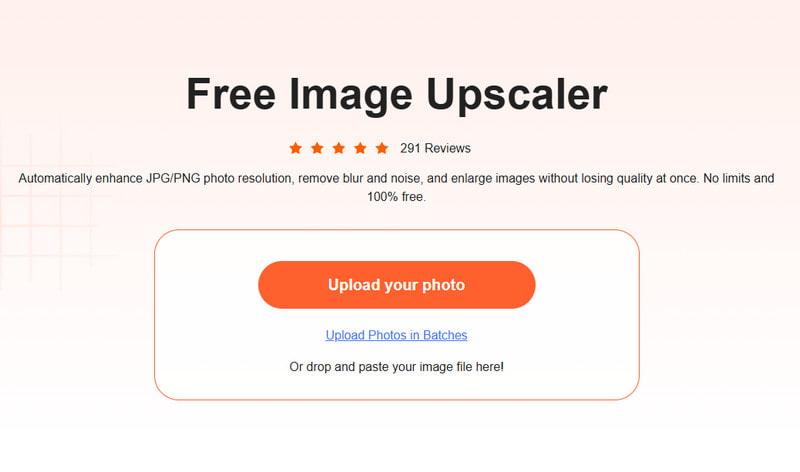
Krok 3. Počkejte několik sekund a výsledek procesu se brzy zobrazí. Můžete je porovnat a zkontrolovat detaily pomocí nástroje lupa tak, že najedete kurzorem na obrázek.
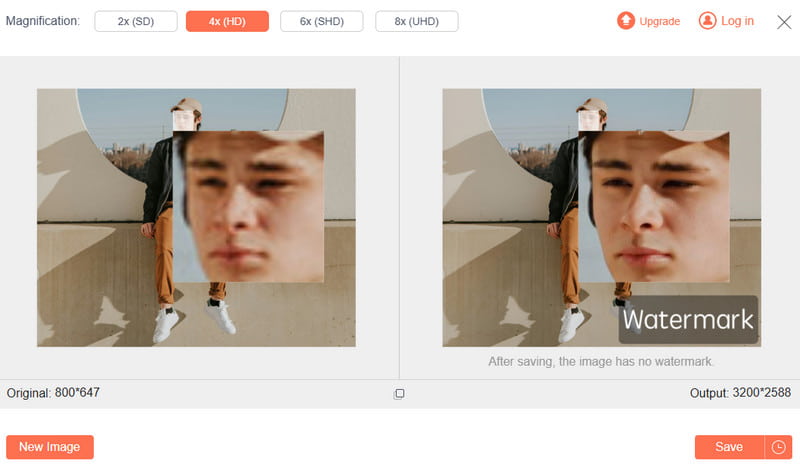
Krok 4. Pokud chcete zvětšit soubor s obrázkem, můžete si vybrat požadovanou velikost z ZvětšeníLze jej zvětšit maximálně 8krát bez ztráty kvality.
Krok 5. Pokud jste s obrazovými efekty spokojeni, můžete kliknout na Uložit tlačítko pro stažení zaostřeného obrázku.
Vytvořte si online jasnější obrázek s Adobe Express
Adobe Express je slavný online editor, který nabízí bezplatnou úpravu obrázků, videí a dokumentů. Umožňuje vám vytvářet vysoce kvalitní obsah, převádět formáty, aplikovat efekty a provádět další akce na webu i mobilních zařízeních. Můžete se tam dostat a postupovat podle níže uvedených kroků, abyste omezili rozmazání. Než začnete, měli byste si být vědomi toho, že vyžaduje přihlášení.
Krok 1. Když otevřete nástroj pro odstranění rozmazání Adobe Express, můžete kliknout na ikonu Získejte bezplatný plán nyní tlačítko pro pokračování. K Adobe Express se musíte přihlásit pomocí účtu Google, Facebook, Apple, e-mailu nebo účtu Adobe.
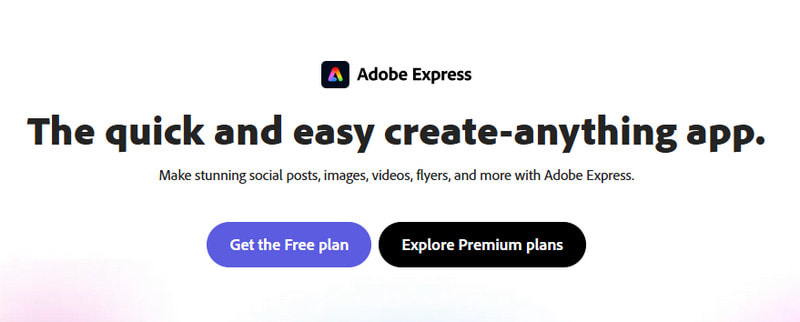
Krok 2. Adobe Express vás zavede na svou hlavní stránku pro úpravy fotografií. Když se tam dostanete, můžete kliknout na Nahrát obrázek tlačítko pro přidání souboru obrázku.

Krok 3. Kliknutím na obrázek zobrazíte další možnosti úprav obrázku. Můžete povolit funkci Vylepšení a používat ji Brousit páka pro zobrazení více detailů. Během tohoto kroku můžete upravit Kontrast, Sytost, Zvýraznění a další pro optimalizaci obrazu. Je vám nabídnuto sledování výsledku rozmazání obrazu v reálném čase.

Odstranění rozmazání obrázků online v editoru fotografií PicWish
PicWish Photo Editor může pomoci rozmazat obrazový soubor přímo ve vašem webovém prohlížeči. Odstraňuje rozmazané a vylepšuje pixelované, neostré, poškozené nebo neostré obrázky. Díky pokročilému vylepšení obličeje AI dokáže opravit rozmazaný obličej a rychle získat přesnější fotografii. Kromě online nástroje PicWish nabízí také verzi pro stolní počítače, ve které můžete upravovat až 100 obrázků najednou a omezit rozmazání.
Krok 1. Když otevřete PicWish Zrušit rozmazání obrázku Na stránce s výškou klikněte na Začněte zdarma tlačítko pro přidání obrázku. Podporováno je mnoho často používaných formátů obrázků, jako například JPG, JPEG, PNG, TIFF a další.
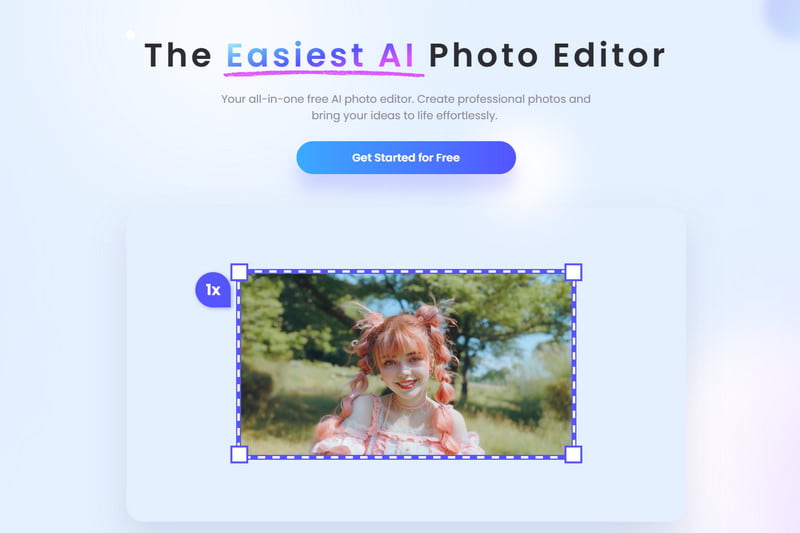
Krok 2. PicWish automaticky rozmaže váš obrázek, když je nahrán. Můžete zkontrolovat efekt rozmazání obrazu a kliknout na Ke stažení tlačítko pro uložení. Chcete-li pokračovat ve stahování, musíte se přihlásit ke svému účtu.

Část 2: Jak rozmazat obrázek ve Photoshopu
Adobe Photoshop je jedním z nejznámějších editorů obrázků, který vám pomůže zvládnout téměř všechny úlohy související s úpravou obrázků. Ve skutečnosti má funkce, které vám pomohou uvolnit obrazový soubor a zlepšit jeho kvalitu. Adobe vám umožní stáhnout si Photoshop a po sedm dní zdarma používat všechny jeho funkce. Pomocí Photoshopu můžete postupovat podle níže uvedených kroků, aby byl pixelovaný obrázek jasnější.
Použití Smart Sharpen k odstranění rozmazání obrázku
Krok 1. Otevřete Photoshop a přidejte do něj svůj rozmazaný obrázek. Před laděním obrázku byste měli kliknout pravým tlačítkem myši na vrstvu, která obsahuje váš obrázek na pravé straně, a vybrat Převést na inteligentní objekt volba. Pokud tak učiníte, z rozmazaného obrázku se stane upravitelný soubor obrázku.

Krok 2. Chcete-li získat přístup k funkci Smart Sharpen, klikněte na Filtr menu, přejděte na Brousit a vyberte Inteligentní ostření. Tím se zobrazí vyskakovací okno.

Krok 3. Klepněte na tlačítko Brousit kartu a získáte dvě možnosti, jak obrázek rozmazat. Můžete upravit hodnoty Amount a Radius pro ovládání efektu zostření obrazu.

Použití Unsharp Mask pro jasnější obraz
Krok 1. Importujte svůj rozmazaný nebo pixelový obrázek do Photoshopu a proměňte jej v inteligentní objekt stejným způsobem jako výše.

Krok 2. Klepněte na tlačítko Filtr v horní nabídce vyberte Brousit z rozbalovací nabídky a poté přejděte na Neostrá maska. Nyní máte ve vyskakovacím okně tři možnosti, jak udělat obrázek jasnějším. Můžete libovolně přetahovat jezdce Množství, Poloměr a Práh pro odstranění rozmazání obrázku.

Část 3: Jak rozmazat obrázek na iPhonu/Androidu
Pokud chcete na svém přenosném zařízení se systémem iOS nebo Android rozmazat fotografii, můžete nejprve zkusit použít vestavěnou funkci zaostření v aplikaci. Fotky aplikace nebo Google PhotosPokud nejste spokojeni s výsledkem odstranění rozmazání obrazu, můžete se obrátit na některé aplikace pro úpravu obrázků třetích stran z App Store si Google Play Obchod. Zde bereme oblíbené Lightroom Photo & Video Editor aplikace jako příklad, který vám ukáže, jak rozmazat obrázek na iPhonu a Androidu.
Krok 1. Vyhledejte Lightroom Photo & Video Editor aplikaci a nainstalujte si ji zdarma do telefonu. Otevřete ji a přihlaste se pomocí svého účtu. Ke všem jejím funkcím máte přístup a můžete je používat, pokud si pořídíte předplatné Adobe. Měli byste aplikaci povolit přístup k rozmazanému obrázku. Poté můžete klepnout na Přidat fotky tlačítko pro načtení souboru obrázku, který chcete rozmazat.
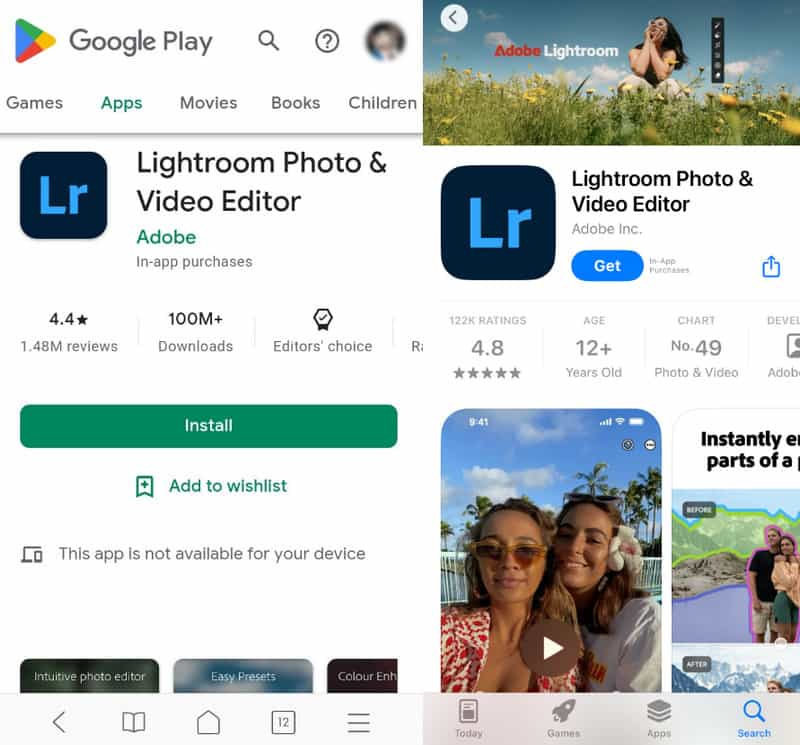
Krok 2. Klepněte na Detail panelu zobrazíte další možnosti úprav, jako je Doostření, Poloměr, Detail, Maskování a další. Můžete přesunout Broušení pruh pro úpravu efektu doostření a odstranění rozmazání. Během tohoto kroku můžete upravit další možnosti, abyste více definovali svůj obrázek.
Krok 3. Tato aplikace Lightroom také nabízí a Jasnost funkce v Účinky které vám pomohou rozmazat obrazový soubor. Kromě toho je vybaven dalšími užitečnými funkcemi pro optimalizaci obrazu a zvýšení jeho kvality.

K tomu můžete použít aplikaci Lightroom Photo & Video Editor rozostření obrázků na telefonech iPhone, iPad a Android. Můžete také vybrat jinou aplikaci pro ostření obrázků, jako je PhotoDirector nebo Snapseed, aby byly vaše fotografie jasnější.
Tip:
Jak rychle rozmazat fotografii na iPhone?
Jak již bylo zmíněno výše, iPhone má mnoho běžně používaných funkcí pro úpravy Fotky aplikace. Mezi nimi můžete použít možnost Ostrost k rychlému odstranění rozmazání obrázku na iPhonu. Rozmazaný obrázek můžete otevřít v aplikaci Fotografie, klepnout na Upravit a poté přetáhnout lištu Ostrost doprava, aby byl jasnější.
Mohu pomocí Fotek Google zaostřit rozmazanou fotku?
Pokud svůj rozmazaný obrázek uložíte do aplikace Fotky Google, můžete jej rozmazat pomocí vestavěného nástroje Sharpen. Můžete otevřít rozmazaný obrázek, klepnout na tlačítko Upravit, zvolit možnost Upravit pro zobrazení různých možností úprav a poté přejetím prstem doleva vyhledejte funkci Zostřit. Můžete jej snadno použít k zaostření rozmazaného obrazu.
Proč investovat do čističky vzduchu?
Na rozmazaném snímku obvykle chybí mnoho obrazových informací. Proto může být obtížné je rozmazání obrázkuDobré je, že na trhu je k dispozici mnoho editorů obrázků a ořezávačů, které vám mohou pomoci vylepšit fotografie. V tomto příspěvku se dozvíte pět metod, jak odstranit rozmazání a depixelovat fotografie.
Související články
Pokud chcete z fotografií odstranit vodoznaky, jako jsou zastaralá loga, nechtěná data nebo samolepky, v tomto tutoriálu najdete 3 přístupy.
Co je to odšumování obrazu a jak to mohu udělat? Nebojte se, odpovědi, které potřebujete, jsou všechny v tomto příspěvku, který vám poskytne důkladného průvodce.
Zde identifikujeme nejjednodušší způsoby, jak zaostřit rozmazaný obrázek online, a ukážeme, jak tyto aplikace používat k vylepšení vašich fotografií.
Jako základní dovednost představujeme nejjednodušší způsoby, jak provádět retušování fotografií pomocí technologie AI, a také konkrétní postupy.

